설치 문제 중에 Windows에서 Python 패키지를 원활하게 관리하는 방법은 무엇입니까?
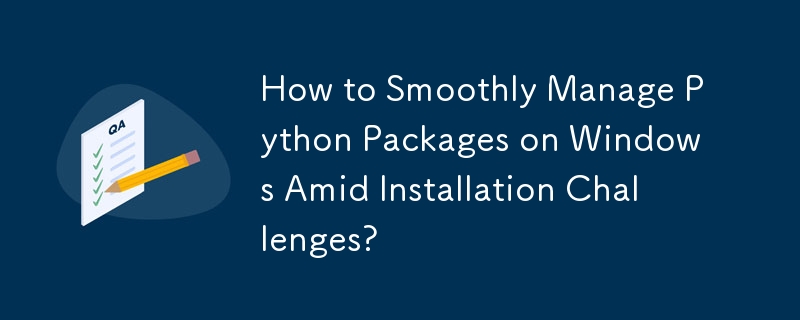
Windows에서 Python 패키지 관리: 설치 문제 해결
Windows에 Python 패키지를 설치하는 데 때때로 문제가 발생할 수 있습니다. 패키지 관리에 자주 사용되는 도구인 EasyInstall에 Python 2.6용 실행 파일이 없다는 점을 포함하여 여러 요인이 이에 영향을 미칠 수 있습니다.
Mechanize 설치: 포인트의 사례
초기 쿼리에서 언급했듯이 EasyInstall을 사용하여 Windows에 Mechanize를 설치하는 것은 간단하지 않습니다. INSTALL 파일에 제안된 대로 Mechanize가 포함된 폴더를 C:\Python24\Lib\site-packages에 배치하는 것만으로는 성공적인 실행을 활성화하는 데 충분하지 않을 수 있습니다.
PIP로 마이그레이션: 강력한 솔루션
이러한 문제를 해결하려면 EasyInstall에서 Python에서 선호하는 현대화된 패키지 관리자인 PIP로 전환하는 것이 좋습니다. 생태계. 다음 단계에서는 Windows에 PIP를 설치하는 방법을 간략하게 설명합니다.
- Setuptools 설치: 다음 명령을 실행합니다:
curl https://bootstrap.pypa.io/ez_setup.py | python
- PIP 설치: 다음 명령을 실행합니다:
curl https://bootstrap.pypa.io/get-pip.py | python
- 환경 경로에 PIP 추가(선택 사항): 이렇게 하면 모든 디렉터리에서 PIP를 사용할 수 있습니다. C:\Python33\Scripts와 같은 위치로 이동하여 마우스 오른쪽 버튼을 클릭하고 '속성'을 선택합니다. '환경 변수' 섹션에서 사용자의 환경 변수에 대한 경로를 추가합니다.
PIP가 설치되면 'pip install mechanize'와 같은 명령을 사용하여 Python 패키지 설치를 진행할 수 있습니다. 이는 Windows에서 패키지 관리에 대한 보다 안정적이고 편리한 접근 방식을 제공합니다.
-
 열의 열이 다른 데이터베이스 테이블을 어떻게 통합하려면 어떻게해야합니까?다른 열이있는 결합 테이블 ] 는 데이터베이스 테이블을 다른 열로 병합하려고 할 때 도전에 직면 할 수 있습니다. 간단한 방법은 열이 적은 테이블의 누락 된 열에 null 값을 추가하는 것입니다. 예를 들어, 표 B보다 더 많은 열이있는 두 개의 테이블,...프로그램 작성 2025-04-12에 게시되었습니다
열의 열이 다른 데이터베이스 테이블을 어떻게 통합하려면 어떻게해야합니까?다른 열이있는 결합 테이블 ] 는 데이터베이스 테이블을 다른 열로 병합하려고 할 때 도전에 직면 할 수 있습니다. 간단한 방법은 열이 적은 테이블의 누락 된 열에 null 값을 추가하는 것입니다. 예를 들어, 표 B보다 더 많은 열이있는 두 개의 테이블,...프로그램 작성 2025-04-12에 게시되었습니다 -
 CSS : Safari, Chrome 및 Firefox에서 () 선택기의 다른 성능문제 : the : not () 셀렉터는 인수에서 여러 레벨을 지정할 때 예상대로 작동하지 않습니다. 이 예에서 : em : not (div) { 색상 : 빨간색 } em : not (p div) { 색상 : 파란색 }Safari re...프로그램 작성 2025-04-12에 게시되었습니다
CSS : Safari, Chrome 및 Firefox에서 () 선택기의 다른 성능문제 : the : not () 셀렉터는 인수에서 여러 레벨을 지정할 때 예상대로 작동하지 않습니다. 이 예에서 : em : not (div) { 색상 : 빨간색 } em : not (p div) { 색상 : 파란색 }Safari re...프로그램 작성 2025-04-12에 게시되었습니다 -
 파이썬에서 문자열에서 이모티콘을 제거하는 방법 : 일반적인 오류 수정에 대한 초보자 가이드?Codecs 가져 오기. 가져 오기 re text = codecs.decode ( '이 개 \ u0001f602'.encode ('utf-8 '),'utf-8 ') 인쇄 (텍스트) # 이모티콘으로 emoji_patter...프로그램 작성 2025-04-12에 게시되었습니다
파이썬에서 문자열에서 이모티콘을 제거하는 방법 : 일반적인 오류 수정에 대한 초보자 가이드?Codecs 가져 오기. 가져 오기 re text = codecs.decode ( '이 개 \ u0001f602'.encode ('utf-8 '),'utf-8 ') 인쇄 (텍스트) # 이모티콘으로 emoji_patter...프로그램 작성 2025-04-12에 게시되었습니다 -
 HTML 서식 태그HTML 서식 요소 **HTML Formatting is a process of formatting text for better look and feel. HTML provides us ability to format text without...프로그램 작성 2025-04-12에 게시되었습니다
HTML 서식 태그HTML 서식 요소 **HTML Formatting is a process of formatting text for better look and feel. HTML provides us ability to format text without...프로그램 작성 2025-04-12에 게시되었습니다 -
 Visual Studio 2012의 DataSource 대화 상자에 MySQL 데이터베이스를 추가하는 방법은 무엇입니까?MySQL 커넥터 v.6.5.4가 설치되어 있지만 Entity 프레임 워크의 DataSource 대화 상자에 MySQL 데이터베이스를 추가 할 수 없습니다. 이를 해결하려면 MySQL 용 공식 Visual Studio 2012 2012 통합이 MySQL 커넥터 v...프로그램 작성 2025-04-12에 게시되었습니다
Visual Studio 2012의 DataSource 대화 상자에 MySQL 데이터베이스를 추가하는 방법은 무엇입니까?MySQL 커넥터 v.6.5.4가 설치되어 있지만 Entity 프레임 워크의 DataSource 대화 상자에 MySQL 데이터베이스를 추가 할 수 없습니다. 이를 해결하려면 MySQL 용 공식 Visual Studio 2012 2012 통합이 MySQL 커넥터 v...프로그램 작성 2025-04-12에 게시되었습니다 -
 \ "(1) 대 (;;) : 컴파일러 최적화는 성능 차이를 제거합니까? \"대답 : 대부분의 최신 컴파일러에는 (1)과 (;;). 컴파일러 : s-> 7 8 v-> 4를 풀립니다 -e syntax ok gcc : GCC에서 두 루프는 다음과 같이 동일한 어셈블리 코드로 컴파일합니다. . t_while : ...프로그램 작성 2025-04-12에 게시되었습니다
\ "(1) 대 (;;) : 컴파일러 최적화는 성능 차이를 제거합니까? \"대답 : 대부분의 최신 컴파일러에는 (1)과 (;;). 컴파일러 : s-> 7 8 v-> 4를 풀립니다 -e syntax ok gcc : GCC에서 두 루프는 다음과 같이 동일한 어셈블리 코드로 컴파일합니다. . t_while : ...프로그램 작성 2025-04-12에 게시되었습니다 -
 임계 값 미만의 최대 정수 큐브 루트를 찾는 파이썬 방법조건은 n ** (1/3) ==로 표현됩니다. 여기서 n의 큐브 루트를 가져간 결과가 정수인지 확인하려고합니다. 그러나이 점검을 수행하는 방법에 대한 의문이 제기됩니다. float가 정수인지 Python은 float.is_integer...프로그램 작성 2025-04-12에 게시되었습니다
임계 값 미만의 최대 정수 큐브 루트를 찾는 파이썬 방법조건은 n ** (1/3) ==로 표현됩니다. 여기서 n의 큐브 루트를 가져간 결과가 정수인지 확인하려고합니다. 그러나이 점검을 수행하는 방법에 대한 의문이 제기됩니다. float가 정수인지 Python은 float.is_integer...프로그램 작성 2025-04-12에 게시되었습니다 -
 동적 인 크기의 부모 요소 내에서 요소의 스크롤 범위를 제한하는 방법은 무엇입니까?문제 : 고정 된 사이드 바로 조정을 유지하면서 사용자의 수직 스크롤과 함께 이동하는 스크롤 가능한 맵 디브가있는 레이아웃을 고려합니다. 그러나 맵의 스크롤은 뷰포트의 높이를 초과하여 사용자가 페이지 바닥 글에 액세스하는 것을 방지합니다. ...프로그램 작성 2025-04-12에 게시되었습니다
동적 인 크기의 부모 요소 내에서 요소의 스크롤 범위를 제한하는 방법은 무엇입니까?문제 : 고정 된 사이드 바로 조정을 유지하면서 사용자의 수직 스크롤과 함께 이동하는 스크롤 가능한 맵 디브가있는 레이아웃을 고려합니다. 그러나 맵의 스크롤은 뷰포트의 높이를 초과하여 사용자가 페이지 바닥 글에 액세스하는 것을 방지합니다. ...프로그램 작성 2025-04-12에 게시되었습니다 -
 장거리 실행 중에 GO 프로그램이 종료되는 것을 방지하기위한 팁한 가지 방법은 채널을 생성하고 해당 채널에서 수신하여 주요 기능의 종료를 지연시키는 것입니다. 그러나이 접근법은 모든 고루 틴이 비활성화되면 문제를 제기합니다. Select {} 문을 사용하여 주요 함수는 영원히 블록하여 프로그램 종료를 방지합니다. 다음 ...프로그램 작성 2025-04-12에 게시되었습니다
장거리 실행 중에 GO 프로그램이 종료되는 것을 방지하기위한 팁한 가지 방법은 채널을 생성하고 해당 채널에서 수신하여 주요 기능의 종료를 지연시키는 것입니다. 그러나이 접근법은 모든 고루 틴이 비활성화되면 문제를 제기합니다. Select {} 문을 사용하여 주요 함수는 영원히 블록하여 프로그램 종료를 방지합니다. 다음 ...프로그램 작성 2025-04-12에 게시되었습니다 -
 이름으로 Windows Forms Control을 찾는 방법?Windows 양식에서 이름별로 컨트롤을 찾으십시오 ] Windows 양식에서 이름별로 컨트롤을 찾는 것은 양식의 특정 요소에 액세스하는 편리한 방법입니다. 이것은 많은 컨트롤 또는 자동화 작업을 처리 할 때 특히 유용합니다. 해결책: 이름으로 컨트...프로그램 작성 2025-04-12에 게시되었습니다
이름으로 Windows Forms Control을 찾는 방법?Windows 양식에서 이름별로 컨트롤을 찾으십시오 ] Windows 양식에서 이름별로 컨트롤을 찾는 것은 양식의 특정 요소에 액세스하는 편리한 방법입니다. 이것은 많은 컨트롤 또는 자동화 작업을 처리 할 때 특히 유용합니다. 해결책: 이름으로 컨트...프로그램 작성 2025-04-12에 게시되었습니다 -
 언어 이미지 회전 및 병합 기술로 이동하십시오go 문제 문제 image2 (i2) 목표는 I1과 i2를 특정 각도로 배치하고 최종 이미지를 만드는 것입니다. i1 및 i2의 좌표는 회전 각도와 함께 제공됩니다. i1과 i2는 부분적으로 겹칠 수 있지만 z-index는 전경에 ...프로그램 작성 2025-04-12에 게시되었습니다
언어 이미지 회전 및 병합 기술로 이동하십시오go 문제 문제 image2 (i2) 목표는 I1과 i2를 특정 각도로 배치하고 최종 이미지를 만드는 것입니다. i1 및 i2의 좌표는 회전 각도와 함께 제공됩니다. i1과 i2는 부분적으로 겹칠 수 있지만 z-index는 전경에 ...프로그램 작성 2025-04-12에 게시되었습니다 -
 루프의 경우 C# 5.0에서 클로저 캡처에 문제가있는 이유는 무엇입니까?C# 5.0 루프의 캡처 클로저 : 루프와 foreach 루프의 차이 질문: C# 5.0에서 Foreach 루프의 캡처 클로저를 올바르게 캡처 할 수 있지만 For 루프의 캡처 클로저가 여전히 문제가있는 이유는 무엇입니까? 답변: 논리적으로 말하면, ...프로그램 작성 2025-04-12에 게시되었습니다
루프의 경우 C# 5.0에서 클로저 캡처에 문제가있는 이유는 무엇입니까?C# 5.0 루프의 캡처 클로저 : 루프와 foreach 루프의 차이 질문: C# 5.0에서 Foreach 루프의 캡처 클로저를 올바르게 캡처 할 수 있지만 For 루프의 캡처 클로저가 여전히 문제가있는 이유는 무엇입니까? 답변: 논리적으로 말하면, ...프로그램 작성 2025-04-12에 게시되었습니다 -
 브라우저가 열려있는 동안 PHP 세션을 파괴하는 방법은 무엇입니까?session_start (); if (isset ($ _ session)) { UNSET ($ _ 세션); session_unset (); Session_Destroy (); } PHP 매뉴얼에 따라 세션을 완전히 종료하려면 세션 ID...프로그램 작성 2025-04-12에 게시되었습니다
브라우저가 열려있는 동안 PHP 세션을 파괴하는 방법은 무엇입니까?session_start (); if (isset ($ _ session)) { UNSET ($ _ 세션); session_unset (); Session_Destroy (); } PHP 매뉴얼에 따라 세션을 완전히 종료하려면 세션 ID...프로그램 작성 2025-04-12에 게시되었습니다 -
 선형 구배 배경에 줄무늬가있는 이유는 무엇이며 어떻게 고칠 수 있습니까?수직 지향적 구배의 경우, 신체 요소의 마진은 HTML 요소로 전파되어 8px 키가 큰 영역을 초래합니다. 그 후, 선형 등급은이 전체 높이에 걸쳐 확장되어 반복 패턴을 생성합니다. 솔루션 : 이 문제를 해결하기 위해 신체 요소에 충분한 높이가 있는지...프로그램 작성 2025-04-12에 게시되었습니다
선형 구배 배경에 줄무늬가있는 이유는 무엇이며 어떻게 고칠 수 있습니까?수직 지향적 구배의 경우, 신체 요소의 마진은 HTML 요소로 전파되어 8px 키가 큰 영역을 초래합니다. 그 후, 선형 등급은이 전체 높이에 걸쳐 확장되어 반복 패턴을 생성합니다. 솔루션 : 이 문제를 해결하기 위해 신체 요소에 충분한 높이가 있는지...프로그램 작성 2025-04-12에 게시되었습니다 -
 MySQL 성능 및 스토리지에 대한 NULL 값의 영향 : 다른 엔진의 분석mysql null 값 : 성능 및 스토리지 고려 사항 MySQL의 성능 및 스토리지에 대한 NULL 값의 효과는 선택한 스토리지 엔진에 따라 크게 다릅니다. Myisam 엔진 : myisam을 사용하면 Null 값이 오버 헤드를 추가합니다. ...프로그램 작성 2025-04-12에 게시되었습니다
MySQL 성능 및 스토리지에 대한 NULL 값의 영향 : 다른 엔진의 분석mysql null 값 : 성능 및 스토리지 고려 사항 MySQL의 성능 및 스토리지에 대한 NULL 값의 효과는 선택한 스토리지 엔진에 따라 크게 다릅니다. Myisam 엔진 : myisam을 사용하면 Null 값이 오버 헤드를 추가합니다. ...프로그램 작성 2025-04-12에 게시되었습니다
중국어 공부
- 1 "걷다"를 중국어로 어떻게 말하나요? 走路 중국어 발음, 走路 중국어 학습
- 2 "비행기를 타다"를 중국어로 어떻게 말하나요? 坐飞机 중국어 발음, 坐飞机 중국어 학습
- 3 "기차를 타다"를 중국어로 어떻게 말하나요? 坐火车 중국어 발음, 坐火车 중국어 학습
- 4 "버스를 타다"를 중국어로 어떻게 말하나요? 坐车 중국어 발음, 坐车 중국어 학습
- 5 운전을 중국어로 어떻게 말하나요? 开车 중국어 발음, 开车 중국어 학습
- 6 수영을 중국어로 뭐라고 하나요? 游泳 중국어 발음, 游泳 중국어 학습
- 7 자전거를 타다 중국어로 뭐라고 하나요? 骑自行车 중국어 발음, 骑自行车 중국어 학습
- 8 중국어로 안녕하세요를 어떻게 말해요? 你好중국어 발음, 你好중국어 학습
- 9 감사합니다를 중국어로 어떻게 말하나요? 谢谢중국어 발음, 谢谢중국어 학습
- 10 How to say goodbye in Chinese? 再见Chinese pronunciation, 再见Chinese learning

























